什麼是惡意軟體 HackTool:Win32/Keygen?如何去除?

您是否掃描過您的設備並發現它感染了 HackTool:Win32/Keygen?在您使用破解或金鑰產生器啟動進階軟體後,Windows Defender 可能會自動警告您有關此惡意軟體的存在。

沒有人能夠保證自己的電腦不會受到病毒的攻擊,尤其是當我們經常在線上下載數據,或連接USB等外部儲存設備時。電腦上的防毒程式對於保護系統是必要的。其中包括著名的安全公司卡巴斯基,以及卡巴斯基病毒清除工具等一整套專業產品。
除了能夠阻止病毒攻擊您的電腦外,該軟體還可以處理您的電腦感染病毒而停用其他防毒軟體的情況。它將檢測您電腦上的問題並刪除所有感染。即使電腦感染了病毒,卡巴斯基病毒清除工具仍然可以很好地工作,甚至在安全模式下,然後繼續刪除病毒、木馬、rootkit、廣告軟體或間諜軟體。
以下來自 LuckyTemplates 的文章將指導讀者如何使用卡巴斯基病毒刪除工具從電腦中移除惡意程式和廣告軟體。
如何使用卡巴斯基病毒清除工具
步驟1:
我們從上面的鏈接下載該軟體,然後單擊該程式的.exe安裝檔。第一個介面會是程式使用條款的通知,點選Accept表示同意。
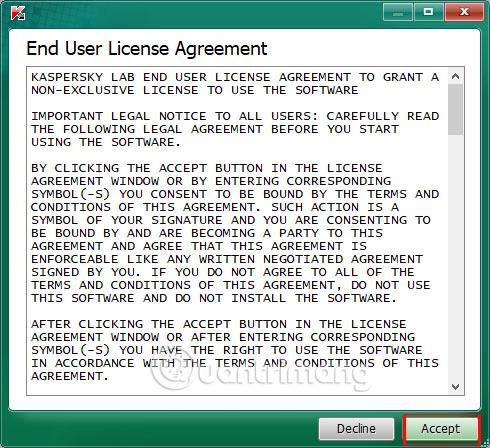
第2步:
之後,將進行系統上的軟體安裝過程。這個過程只需要很少的步驟。
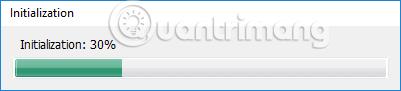
之後,立即出現程式的主介面。首先,按一下更改參數設定掃描區域。
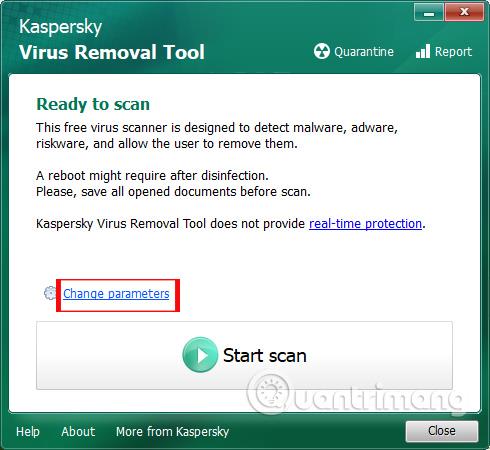
步驟3:
將出現要掃描的物件介面,其中包含不同的系統掃描選項。我們可以選擇需要檢查的項目,但是我們應該在介面中選擇全部4個項目,包括系統記憶體、啟動物件、引導磁區和系統驅動器。
此外,當您按一下「新增物件...」時,您可以單獨選擇要檢查的資料夾。
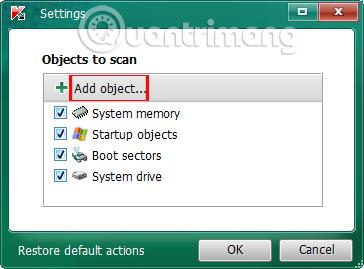
我們點擊要使用卡巴斯基病毒刪除工具檢查的資料夾。最後按一下「確定」以在清單中設定所選資料夾。
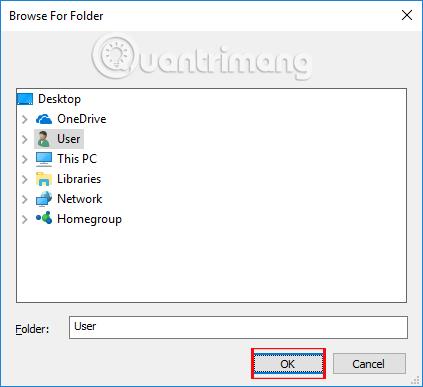
然後,使用者按一下「開始掃描」以掃描系統。
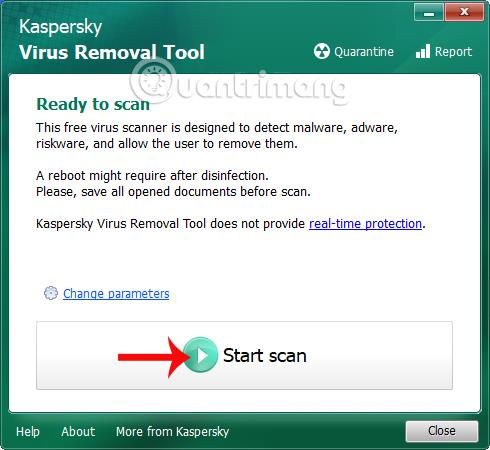
步驟4:
在掃描介面中我們會看到掃描時間和測試的物件總數。如果偵測到電腦有問題或有危險物體,使用者將立即收到通知。否則,將會是No威脅被發現。

第5步:
掃描完成後,您將收到一份軟體報告。當未偵測到威脅時,您將收到訊息未發現威脅,如下所示。按一下「報告」以查看報告詳細資料。
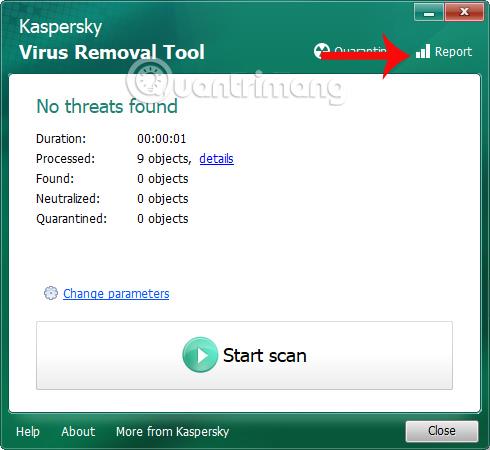
第6步:
如果電腦感染了病毒並偵測到惡意軟體,我們將收到以下介面。按一下介面中的「全部中和」 ,然後按一下下面的「繼續」。
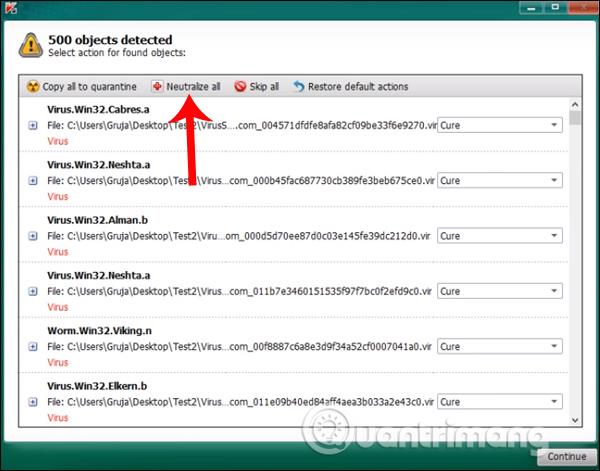
第7步:
對於病毒感染嚴重的電腦系統,按一下「防毒並重新啟動電腦」,使電腦進入進階啟動狀態。
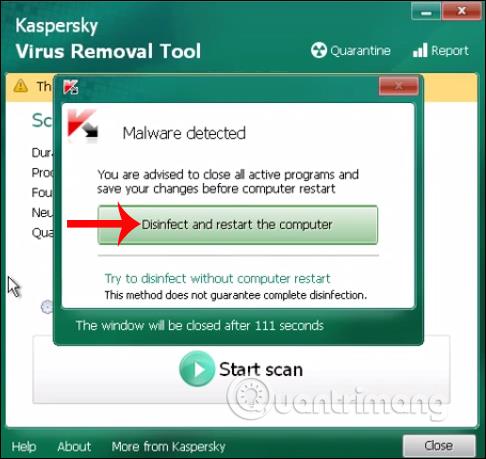
此後,軟體將立即重新檢查懷疑有問題的文件。請注意,使用此運行進程時,您不應在電腦上執行其他任務,例如文字編輯。您應該儲存正在做的工作,然後進行掃描。
在此過程中,用戶將無法按停止掃描。完成掃描並重新檢查該數據後,該工具還將通知用戶結果。
因此,使用卡巴斯基病毒清除工具,電腦系統將快速偵測到危險檔案和程式。之後,軟體會繼續對那些危險文件進行再次檢查。這將使系統更加安全。不過,為了進一步保護您的計算機,我們仍然應該使用其他防毒軟體,並結合卡巴斯基病毒清除工具來達到最高的安全效果。
祝您成功!
您是否掃描過您的設備並發現它感染了 HackTool:Win32/Keygen?在您使用破解或金鑰產生器啟動進階軟體後,Windows Defender 可能會自動警告您有關此惡意軟體的存在。
探索如何在Windows 10上建立和管理還原點,這是一項有效的系統保護功能,可以讓您快速還原系統至先前狀態。
您可以使用以下 15 種方法輕鬆在 Windows 10 中開啟<strong>裝置管理員</strong>,包括使用命令、捷徑和搜尋。
很多人不知道如何快速顯示桌面,只好將各個視窗一一最小化。這種方法對於用戶來說非常耗時且令人沮喪。因此,本文將向您介紹Windows中快速顯示桌面的十種超快速方法。
Windows Repair 是一款有效的 Windows 錯誤修復工具,幫助使用者修復與 Internet Explorer、Windows Update 和其他重要程式相關的錯誤。
您可以使用檔案總管選項來變更檔案和資料夾的工作方式並控制顯示。掌握如何在 Windows 10 中開啟資料夾選項的多種方法。
刪除不使用的使用者帳戶可以顯著釋放記憶體空間,並讓您的電腦運行得更流暢。了解如何刪除 Windows 10 使用者帳戶的最佳方法。
使用 bootsect 命令能夠輕鬆修復磁碟區引導程式碼錯誤,確保系統正常啟動,避免 hal.dll 錯誤及其他啟動問題。
存檔應用程式是一項功能,可以自動卸載您很少使用的應用程序,同時保留其關聯的檔案和設定。了解如何有效利用 Windows 11 中的存檔應用程式功能。
要啟用虛擬化,您必須先進入 BIOS 並從 BIOS 設定中啟用虛擬化,這將顯著提升在 BlueStacks 5 上的效能和遊戲體驗。








